Графический ключ - удобный и надежный способ защитить ваше устройство от посторонних. Он позволяет разблокировать телефон или планшет с помощью свайпа по заданному рисунку. Однако, иногда возникают ситуации, когда графический ключ перестает работать. В данной статье мы рассмотрим несколько способов решения этой проблемы.
1. Попробуйте ввести код еще раз. Возможно, вы просто неверно нарисовали графический ключ. Попробуйте вспомнить или заново нарисовать рисунок и введите его снова. Если ключ все еще не работает, переходите к следующему шагу.
2. Восстановите графический ключ через аккаунт Google. Если вы связали ваше устройство с аккаунтом Google, то можете восстановить забытый графический ключ с помощью следующих действий. Введите неверный ключ несколько раз, и появится сообщение о блокировке. Нажмите на кнопку "Восстановить" и введите данные вашего аккаунта Google. После этого вы сможете настроить новый графический ключ.
3. Сбросьте устройство до заводских настроек. Если предыдущие варианты не сработали, то возможно, вам придется сбросить ваше устройство до заводских настроек. Обратите внимание, что это удалит все данные с вашего устройства, поэтому перед этим сделайте резервную копию всех важных файлов. Для сброса устройства перейдите в настройки, найдите раздел "Сброс" или "Резервное копирование и сброс" и выберите опцию "Сбросить данные до заводских настроек". Следуйте инструкциям на экране для завершения процесса.
Если ни один из этих способов не помог вам решить проблему с графическим ключом, рекомендуется обратиться к специалисту в сервисный центр или связаться с производителем устройства для получения более подробной помощи.
Проблема с графическим ключом: что делать?

Если ваш графический ключ не работает, вот что вы можете попробовать:
1. Попробуйте перезагрузить устройство. Иногда это может решить проблему.
2. Проверьте, чтобы экран вашего устройства не был поврежден или загрязнен. Бывает, что дефекты на экране мешают правильному распознаванию графического ключа.
3. Введите свой графический ключ замедленно и аккуратно, убедившись, что каждая точка или линия правильно расположена. Иногда ошибки происходят из-за торопливости.
4. Если ничего не помогло, попробуйте удалить графический ключ и установить новый. Обратите внимание, что при этом вы потеряете доступ ко всем зашифрованным данным на устройстве.
Если ни одна из этих рекомендаций не помогла и проблема с графическим ключом остается, лучше обратиться к сервисному центру или производителю устройства для диагностики и решения проблемы.
Причины неработающего графического ключа

- Неправильное ввод кода: Возможно, вы случайно ввели неправильную комбинацию символов или сделали ошибку при рисовании графического ключа. В таком случае, попробуйте ввести код еще раз, быть внимательными и аккуратными.
- Поврежденный экран: Если ваш смартфон или планшет попал в воду или получил механическое повреждение, то экран может быть поврежден и не реагировать на касание. В таком случае, вам потребуется заменить экран устройства.
- Проблемы с программным обеспечением: Иногда сбои в программном обеспечении устройства могут привести к неработающему графическому ключу. Попробуйте перезагрузить устройство или обновить его программное обеспечение.
- Разрядился аккумулятор: Если уровень заряда устройства слишком низок, то экран может не реагировать на касание или работать некорректно. В таком случае, подключите устройство к зарядному устройству и дождитесь его полной зарядки.
Если вы не можете решить проблему с неработающим графическим ключом самостоятельно, рекомендуется обратиться в сервисный центр для диагностики и ремонта устройства.
Возможные решения проблемы с графическим ключом
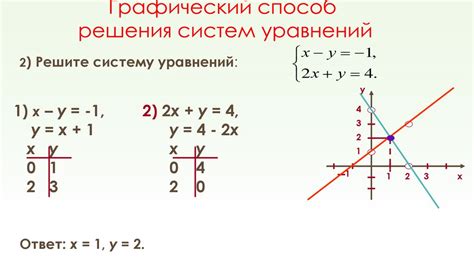
Если у вас возникли проблемы с графическим ключом и устройство не реагирует на ваш ввод, есть несколько решений, которые можно попробовать.
1. Перезагрузите устройство
Первым шагом, который следует сделать, - это попробовать перезагрузить устройство. Простое перезапуск может решить временную проблему и восстановить функциональность графического ключа.
2. Проверьте правильность ввода
Обратите внимание на корректность вашего ввода графического ключа. Убедитесь, что вы правильно нарисовали все линии и что не допустили опечаток.
3. Восстановите настройки графического ключа
Если проблема сохраняется, вы можете попробовать восстановить настройки графического ключа. Для этого зайдите в настройки безопасности устройства, найдите раздел "Графический ключ" и выполните указанные инструкции по восстановлению.
4. Удалите графический ключ
Если все предыдущие решения не привели к положительному результату, последним вариантом может быть удаление графического ключа. В некоторых случаях это может быть единственным способом разрешить проблему. Однако, будьте готовы к тому, что это может привести к потере данных, связанных с вашим графическим ключом.
Если ни одно из этих решений не помогло восстановить функциональность графического ключа, рекомендуется обратиться к специалисту по технической поддержке для получения дополнительной помощи и решения проблемы.
Как восстановить графический ключ?
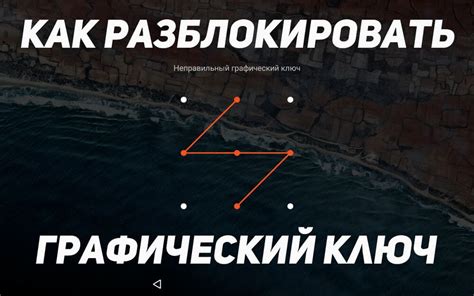
В случае, если графический ключ не работает на вашем устройстве, вам потребуется выполнить несколько действий для его восстановления:
- Перезагрузите устройство. Иногда простая перезагрузка может помочь восстановить правильную работу графического ключа.
- Попробуйте ввести графический ключ снова. Убедитесь, что вы правильно вводите ранее установленный ключ. Возможно, при вводе произошла ошибка.
- Используйте резервный вариант входа. Если у вас есть аккаунт Google, связанный с устройством, вы можете использовать его для входа в систему и сбросить графический ключ.
- Проверьте настройки безопасности. Убедитесь, что вы не включили какие-либо дополнительные функции безопасности, которые могут заблокировать доступ к графическому ключу.
- Обратитесь к производителю устройства или службе поддержки. Если ничто из вышеперечисленного не помогло, рекомендуется обратиться за помощью к производителю устройства или связаться со службой поддержки.
Помните, что восстановление графического ключа может потребовать некоторого времени и усилий, но в большинстве случаев возможно вернуть доступ к устройству.
Советы по предотвращению проблем с графическим ключом

1. Обновите программное обеспечение Периодически производите обновление операционной системы вашего устройства, так как разработчики могут выпускать исправления, которые решают проблемы с графическим ключом или повышают его надежность. | 2. Создавайте сложные ключи Используйте сложные и уникальные графические ключи, чтобы увеличить безопасность вашего устройства. Избегайте простых и легко угадываемых схем, таких как прямые линии или геометрические фигуры. |
3. Защитите свое устройство Следите за безопасностью вашего устройства. Установите антивирусное программное обеспечение и не загружайте подозрительные приложения или файлы, чтобы уменьшить риск заражения вредоносным ПО, которое может повлиять на работу графического ключа. | 4. Резервное копирование данных Регулярно создавайте резервные копии данных на вашем устройстве. Если возникнут проблемы с графическим ключом и вам потребуется сбросить его, вы не потеряете важную информацию. |
5. Перезагрузите устройство Если графический ключ внезапно перестал работать, попробуйте перезагрузить свое устройство. Иногда это может помочь восстановить его работоспособность. | 6. Свяжитесь с производителем Если все вышеперечисленные советы не помогли и графический ключ продолжает не работать, обратитесь к производителю вашего устройства или в сервисный центр. Они смогут предоставить дополнительную помощь и решить проблему. |
Когда обратиться к специалисту по ремонту графического ключа?

Если ваш графический ключ не работает и вы не можете войти в систему, есть несколько шагов, которые можно предпринять, прежде чем обращаться к специалисту по ремонту:
- Попробуйте перезагрузить компьютер или устройство, на котором установлен графический ключ.
- Убедитесь, что вы вводите правильный код графического ключа и не допускаете опечаток.
- Проверьте, что ваше устройство работает совместно с графическим ключом и поддерживает необходимую функциональность.
- Обновите программное обеспечение графического ключа, если доступна новая версия.
Если все эти шаги не помогли, и графический ключ по-прежнему не работает, то скорее всего вам потребуется обратиться к специалисту по ремонту. Он сможет проанализировать проблему и предложить соответствующий ремонт или замену графического ключа.



